هل ترغب في معرفة كيفية القيام التكوين الأولي iDRAC؟ في هذا البرنامج التعليمي، ونحن ذاهبون لتظهر لك كيفية البدء في استخدام واجهة ويب iDRAC قوية.
حقوق الطبع والنشر © 2018-2021 من قبل Techexpert.tips.
جميع الحقوق محفوظة. لا يجوز استنساخ أي جزء من هذا المنشور أو توزيعه أو إرساله بأي شكل أو بأي وسيلة دون إذن كتابي مسبق من الناشر.
قائمة المعدات
هنا يمكنك العثور على قائمة المعدات المستخدمة لإنشاء هذا البرنامج التعليمي.
هذا الرابط سوف تظهر أيضا قائمة البرامج المستخدمة لإنشاء هذا البرنامج التعليمي.
قائمة تشغيل Dell iDRAC:
في هذه الصفحة، نقدم إمكانية الوصول السريع إلى قائمة مقاطع الفيديو المتعلقة بـ Dell iDRAC.
لا تنسى أن تشترك في قناة يوتيوب لدينا اسمه FKIT.
ديل iDRAC البرنامج التعليمي ذات الصلة:
في هذه الصفحة، نقدم إمكانية الوصول السريع إلى قائمة البرامج التعليمية المتعلقة بـ Dell iDRAC.
البرنامج التعليمي iDRAC – التكوين الأولي
أثناء تشغيل خادم Dell، اضغط على مفتاح التسلسل الذي تم إبلاغه للوصول إلى وحدة التحكم في إعداد iDRAC.
في مثالنا، كان تسلسل المفتاح CTRL + E
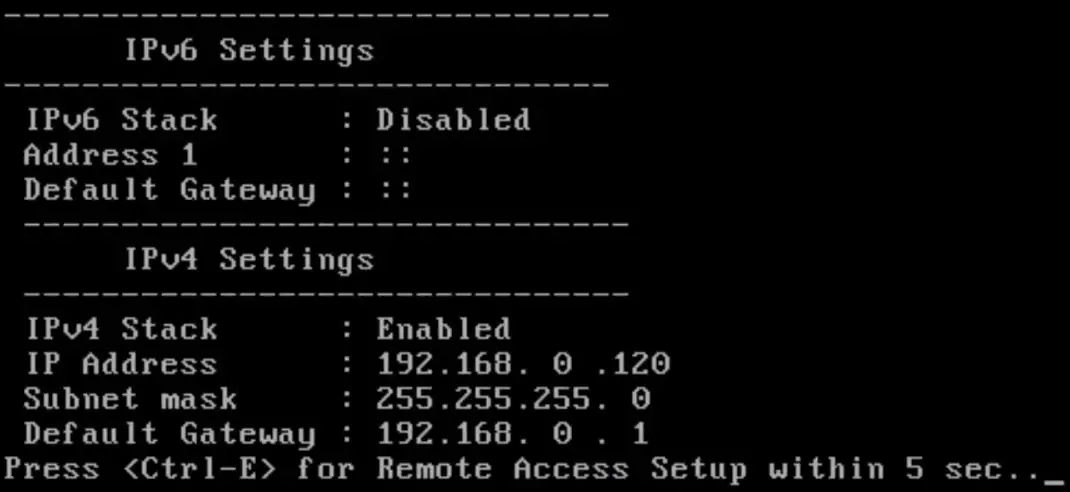
في القائمة إعداد، حدد الخيار إعادة تعيين إلى الافتراضي.
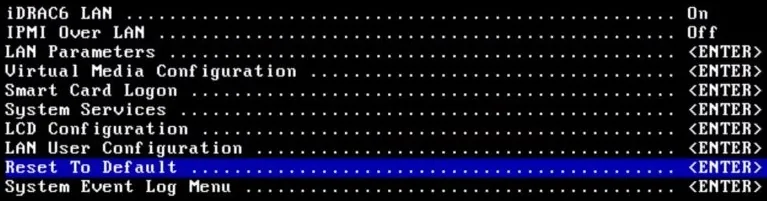
حدد الخيار iDRAC LAN لتمكين الواجهة.

حدد خيار معلمات الشبكة المحلية.

حدد الخيار مخصص على تحديد NIC.
في إعداد IPV4 حدد عنوان IPV4 ثابت وتكوين عنوان IP كما هو مطلوب.

الوصول إلى قائمة تكوين مستخدم LAN وتعيين كلمة المرور لحساب الجذر.

اضغط المفتاح ESC وحدد الخيار حفظ التغييرات والخروج.
قم بتوصيل واجهة iDRAC بالشبكة.
الوصول إلى كمبيوتر موجود على نفس الشبكة.
فتح برنامج المتصفح، أدخل عنوان IP من واجهة iDRAC الخاصة بك والوصول إلى واجهة الويب الإدارية.

على الشاشة الفورية، أدخل معلومات تسجيل الدخول الإدارية.
معلومات الوصول الافتراضي للمصنع:
• • اسم المستخدم: الجذر
• • كلمة المرور: كالفن
بعد تسجيل الدخول الناجح، سيتم عرض القائمة الإدارية.
